Cómo ocultar una red Wi-Fi y conectarse a una red oculta

- 1367
- 258
- Rosario Atencio
Cuando se conecta a una red Wi-Fi, generalmente en la lista de redes inalámbricas disponibles, ve una lista de redes de nombres (SSID) de otras personas cuyos enrutadores están cerca. Ellos, a su vez, ven el nombre de su red. Si lo desea, puede ocultar la red Wi-Fi o, más precisamente, SSID para que los vecinos no la vean, y todos podrían conectarse a una red oculta desde sus dispositivos.
En estas instrucciones, how para ocultar los enrutadores Wi-Fi en los enrutadores ASUS, D-Link, TP-Link y Zyxel y conectarse a ella en Windows 10-Windows 7, Android, iOS y MacOS. Cm. También: cómo ocultar las redes Wi-Fi de otras personas de una lista de conexiones a Windows.
Cómo hacer una red Wi-Fi oculta
Además en el liderazgo, procederé del hecho de que ya tiene un enrutador Wi-Fi, y la red inalámbrica funciona y puede conectarse a él seleccionando el nombre de la red de la lista e ingresando la contraseña.
El primer paso necesario para ocultar la red Wi-Fi (SSID) será la entrada a la configuración del enrutador. Esto no es difícil, siempre que usted mismo configure su enrutador inalámbrico. Si este no es el caso, puede encontrar algunos matices. En cualquier caso, la forma estándar de ingresar la configuración del enrutador será la siguiente.
- En el dispositivo que está conectado al enrutador a través de Wi-Fi o cable, inicie el navegador e ingrese la dirección de la interfaz web del rotador a la línea de dirección del navegador. Esto suele ser 192.168.0.1 o 192.168.1.1. Los datos para la entrada, incluida la dirección, el inicio de sesión y la contraseña, generalmente se indican en la etiqueta ubicada en la parte inferior o posterior del enrutador.
- Verá una consulta del inicio de sesión y la contraseña. Por lo general, el inicio de sesión y la contraseña estándar - Administración Y Administración y, como se mencionó, se indican en la pegatina. Si la contraseña no se ajusta, consulte. Explicaciones inmediatamente después del 3er punto.
- Después de ingresar a la configuración del enrutador, puede proceder a la ocultación de la red.
Si anteriormente sintonizó este enrutador (o alguien más lo hizo), es muy probable que el administrador de contraseña estándar (generalmente en la primera entrada a la configuración del enrutador, cambie la contraseña estándar). Al mismo tiempo, en algunos enrutadores verá un mensaje sobre la contraseña incorrecta, y en algunos otros se verá como una "salida" desde la configuración o una actualización de página simple y la apariencia de un formulario de entrada vacío.
Si conoce la contraseña para ingresar, excelente. Si no sabe (por ejemplo, alguien más configuró un enrutador), entrará en la configuración solo dejando caer el enrutador a la configuración de fábrica para ir con una contraseña estándar.
Si está listo para hacer esto, el reinicio generalmente se lleva a cabo por un largo (15-30 segundos) que mantiene el botón de reinicio, que generalmente se encuentra en la parte posterior del enrutador. Después de reiniciar, no solo tendrá que hacer una red inalámbrica oculta, sino también configurar la conexión del proveedor en el enrutador. Quizás encuentre las instrucciones necesarias en la configuración del rotador de la sección en este sitio.
Nota: Al ocultar SSID, la conexión en los dispositivos que están conectados a través de Wi-Fi se desgarrará y deberá volver a conectarse a una red inalámbrica ya oculta. Otro punto importante: en la página de la configuración del enrutador, donde se realizarán los pasos que se describen a continuación, asegúrese de recordar o escribir el valor del campo SSID (nombre de la red): es necesario conectarse a una red oculta.
Cómo ocultar la red Wi-Fi en D-Link
Ocultar SSID en todos los enrutadores comunes D-Link-Dir-300, DIR-320, DIR-615 y otros son casi los mismos, a pesar del hecho de que, dependiendo de la versión de firmware, las interfaces son ligeramente diferentes.
- Después de ingresar a la configuración del enrutador, abra la sección WI -FI y luego - "Configuración básica" (en el firmware anterior - presione "Configuración extendida" a continuación, luego "Configuración básica" en la sección "Wi -Fi", incluso en el anterior incluso en el anterior. Anteriormente: "Establezca manualmente", y luego encuentre la configuración principal de la red inalámbrica).
- Marque el elemento "Ocultar el punto de acceso".

- Guardar la configuración. Al mismo tiempo, tenga en cuenta el enlace D Después de presionar el botón "Cambiar", debe hacer clic adicionalmente en "Guardar" haciendo clic en la notificación a la derecha de la página de configuración para que los cambios finalmente se conserven.
Nota: Al instalar la marca "Ocultar el punto de acceso" y haga clic en el botón "Cambiar", puede desconectarse de la red Wi-Fi actual. Si esto sucedió, entonces puede parecer visualmente como si la página "colgara". Debe volver a conectarse a la red y finalmente guardar la configuración.
Ocultar SSID en TP-Link
En los enrutadores TP-Link WR740N, 741nd, TL-WR841N y ND y similar para ocultar la red Wi-Fi en la sección "Modo inalámbrico"-"Configuración del modo inalámbrico".
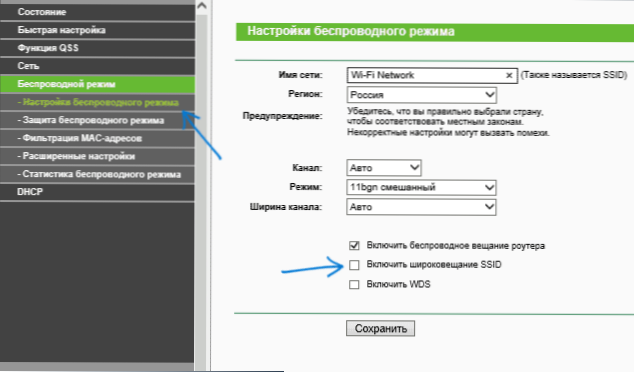
Para ocultar el SSID, deberá eliminar el "activar la transmisión SSID" y guardar la configuración. Cuando se guarda la configuración, la red Wi-Fi estará oculta y puede desconectarlo en la ventana del navegador, puede parecer una página dependiente o no cargada de la interfaz web TP-Link. Solo vuelva a conectar a la red ya oculta.
Asus
Para hacer una red Wi-Fi de ASUS RT-N12, RT-N10, RT-N11P y muchos otros dispositivos de este fabricante oculto en los enrutadores, vaya a la configuración, seleccione el menú "Red inalámbrica" a la izquierda.
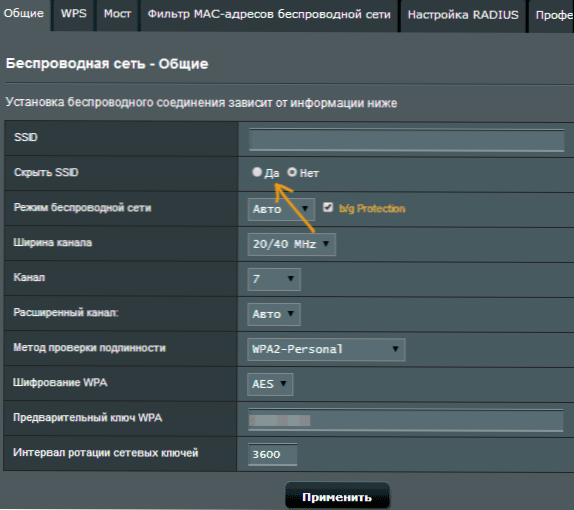
Luego, en la pestaña "General" en el punto "Ocultar SSID", configure sí y guarde la configuración. Si cuando mantiene la configuración, la página "colgó" o se carga con un error, simplemente conecte nuevamente, a la red Wi-Fi ya oculta.
Zyxel
Para ocultar el SSID en las raíces de Zyxel Keenetic Lite y otros, en la página Configuración, haga clic en el icono de red inalámbrica en la parte inferior.
Después de eso, marque el elemento "Ocultar SSID" o "Desactivar la transmisión SSID" y haga clic en el botón "Aplicar".
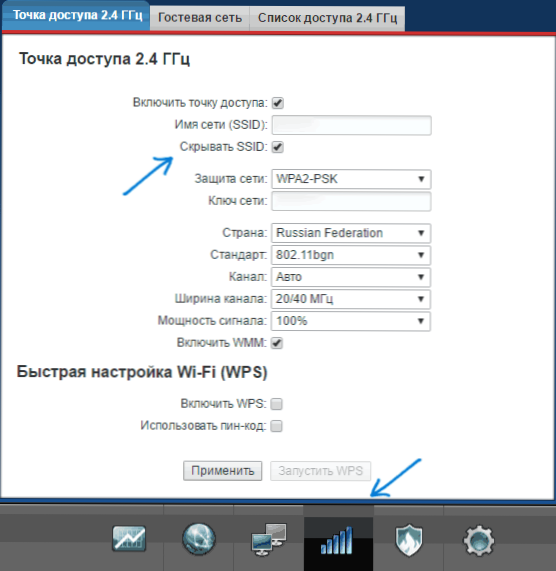
Después de guardar la configuración, la conexión con la red se romperá (t.A. Una red oculta, incluso con el mismo nombre: esta no es la misma red) y tendrá que volver a conectarse a una red Wi -Fi, ya oculta.
Cómo conectarse a una red Wi-Fi oculta
Conectarse a una red Wi-Fi oculta requiere que conozca la ortografía precisa del SSID (el nombre de la red, puede verlo en la página de configuración del enrutador donde se ocultó la red) y la contraseña de la red inalámbrica.
Conexión a una red Wi-Fi oculta en Windows 10 y versiones anteriores
Para conectarse a una red Wi-Fi oculta en Windows 10, debe tomar los siguientes pasos:
- En la lista de redes inalámbricas disponibles, seleccione una "red oculta" (generalmente en la parte inferior de la lista).
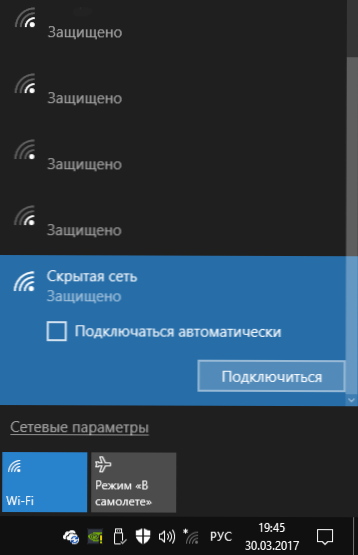
- Ingrese el nombre de la red (SSID)
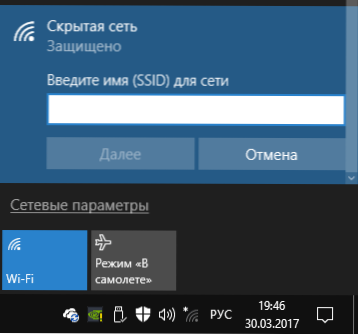
- Ingrese la contraseña de Wi-Fi (clave de seguridad de red).
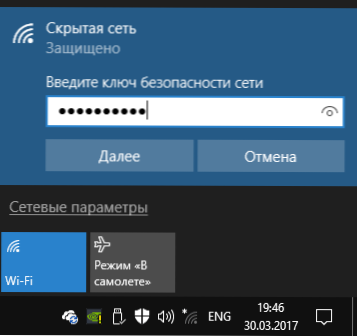
Si todo se introduce correctamente, después de un corto tiempo se conectará a una red inalámbrica. El siguiente método de conexión también es adecuado para Windows 10.
En Windows 7 y Windows 8, para conectarse a una red oculta, los pasos se verán diferentes:
- Vaya al centro de control de red y al acceso total (puede a través del menú de clic derecho por el icono de conexión).
- Haga clic en "Creación y configuración de una nueva conexión o red".
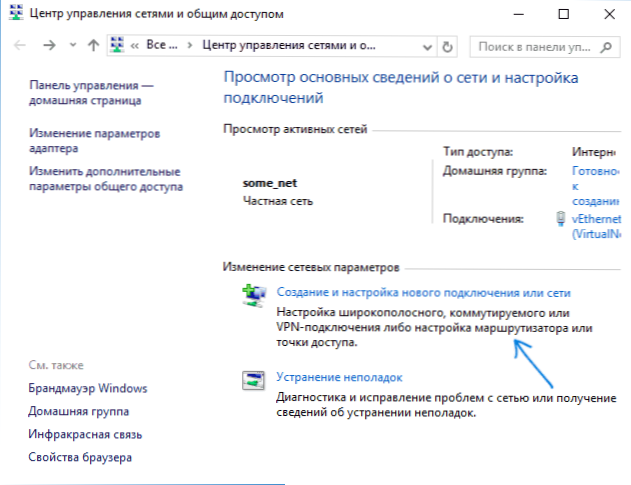
- Seleccione "Conexión a una red inalámbrica manualmente. Conexión a una red oculta o creando un nuevo perfil de red ".
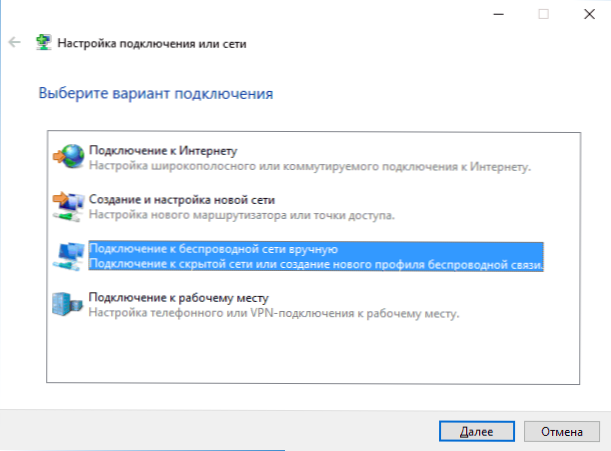
- Ingrese la red (SSID), el tipo de seguridad (generalmente WPA2-Personal) y la clave de seguridad (contraseña de red). Marque el elemento "Conecte, incluso si la red no produce transmisión" y haga clic en "Siguiente".
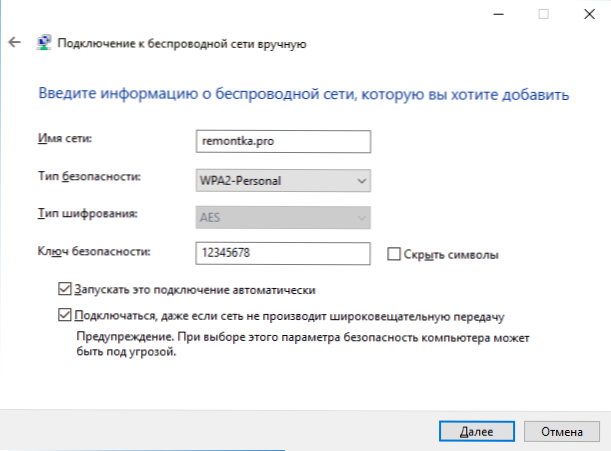
- Después de crear la conexión, la conexión con la red oculta debe instalarse automáticamente.
Nota: Si no pudo instalar la conexión de esta manera, elimine la red Wi-Fi guardada con el mismo nombre (el que se guardó en una computadora portátil o computadora antes de ocultar). Cómo hacer esto se puede ver en las instrucciones: los parámetros de red guardados en esta computadora no cumplen con los requisitos de esta red.
Cómo conectarse a una red oculta en Android
Para conectarse a una red inalámbrica con SSID oculto en Android, haga lo siguiente:
- Vaya a la configuración - WI -FI.
- Presione el botón "Menú" y seleccione "Agregar la red".
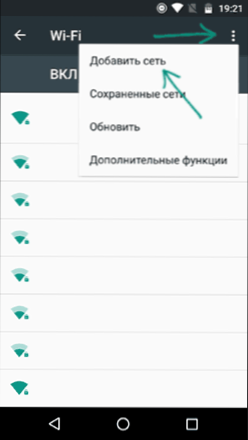
- Indique el nombre de la red (SSID), en el campo de protección, indique el tipo de autenticación (generalmente WPA/WPA2 PSK).
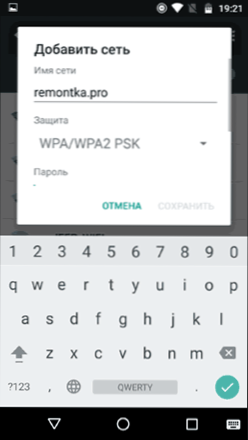
- Indique la contraseña y haga clic en "Guardar".
Después de guardar los parámetros, su teléfono o tableta en Android debe conectarse a una red oculta si está en la zona de acceso, y los parámetros se ingresan correctamente.
Conexión a una red Wi-Fi oculta con iPhone y iPad
Procedimiento de acción para iOS (iPhone y iPad):
- Vaya a la configuración - WI -FI.
- En la sección "Elegir red", haga clic en el otro.
- Indique el nombre (SSID), en el campo "Seguridad", seleccione el tipo de autenticación (generalmente WPA2), especifique la contraseña de la red inalámbrica.
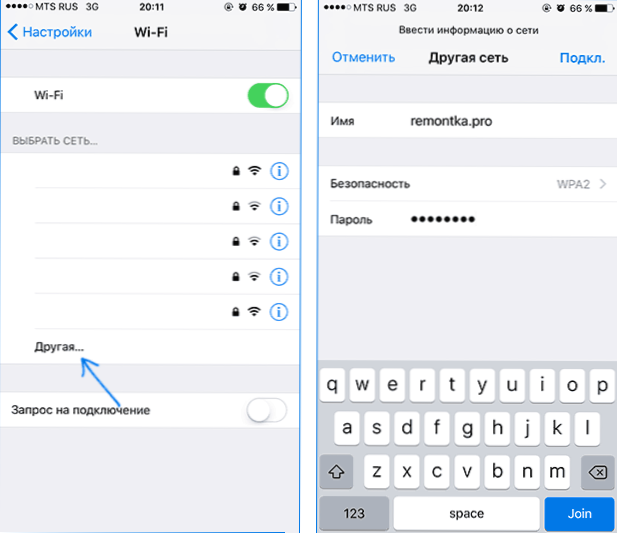
Para conectarse a la red, haga clic en "genial."A la derecha. En el futuro, la conexión con la red oculta se llevará a cabo automáticamente si hay acceso en la zona de acceso.
Mac OS
Para conectarse a una red oculta con MacBook o iMac:
- Haga clic en el icono de red inalámbrica y seleccione "Conectar a otra red" en la parte inferior del menú ".
- Ingrese el nombre de la red, en el campo de seguridad, indique el tipo de autorización (generalmente WPA/WPA2 Personal), ingrese la contraseña y haga clic en "Conectar".
En el futuro, la red se guardará y la conexión se llevará a cabo automáticamente, a pesar de la falta de transmisión SSID.
Espero que el material haya resultado bastante completo. Si hay alguna pregunta, estoy listo para responderlas en los comentarios.

